win7系统音频管理器怎么关 详细教你关win7系统音频管理器
更新时间:2021-08-27 14:27:00作者:mei
音频管理器是一款专门为windows7系统推出的声卡管理软件,开启音频管理器看电影或者玩游戏时的音效更加。但是有时候电脑安装其他音效管理软件,有什么办法关闭这个音频管理器?方法很简单,本篇经验详细教大家关闭win7系统音频管理器的方法。
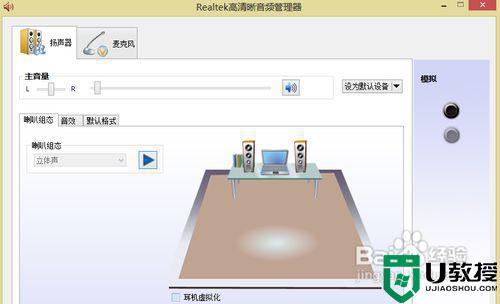
具体方法如下:
1、对于单单只需要关闭其图标的,可以在软件本身关闭,也可以在系统任务栏中选择。
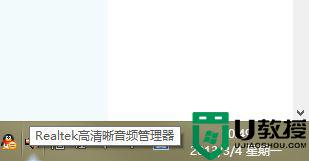
2、首先,在电脑任务栏出右击,选择属性。
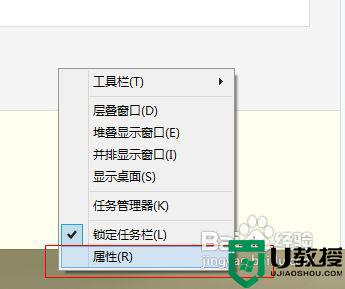
3、在属性里找到通知区域,点击自定义进入通知区域的自定义设置。
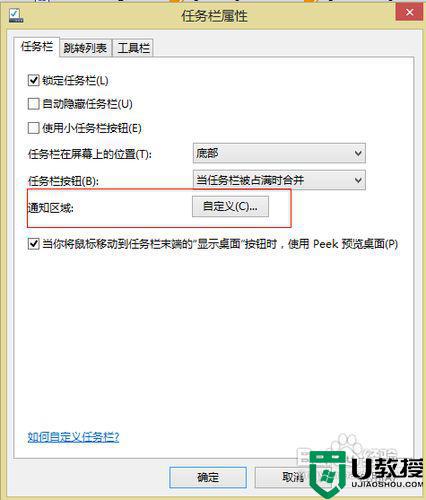
4、下拉找到音频管理器,选择隐藏通知和图标即可。

5、或者在软件本身中取消通知。点击软件图标进入软件主界面,找到如图所示感叹号!点击一下。

6、将在通知区域显示图标前的选项点成空白,即不选择,这样音频管理器的图标就没了。

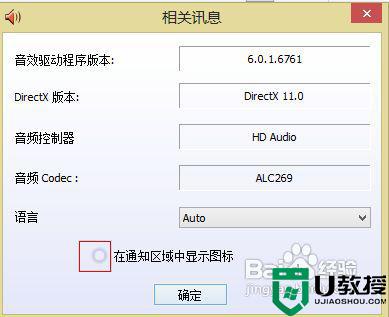
二、关闭软件
1、音频管理器本身是没有退出选项的,要想关闭软件就是从认为管理器关闭,或者在启动项中选择不自己启动。
2、按下Ctrl+Alt+delete或者Ctrl+Alt+esc进入任务管理器。
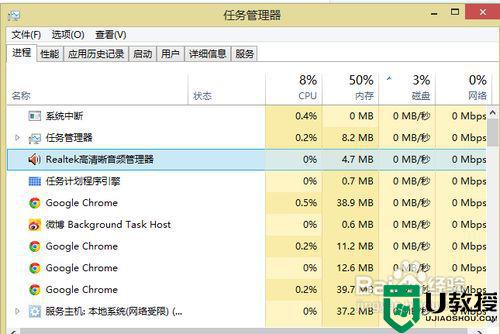
3、在任务管理器中找到realtek高清晰音频管理器。
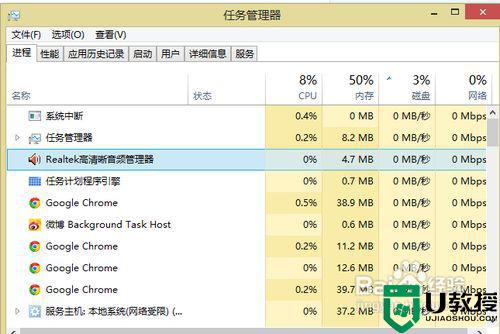
4、右键单击,选择结束任务即可。
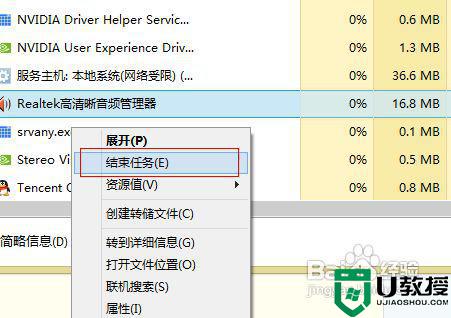
5、如果你一直不用这个音频管理器,可以在启动中设置让它不自己启动。可以用电脑管理软件或者系统本身。
6、按下win+R,输入msconfig。
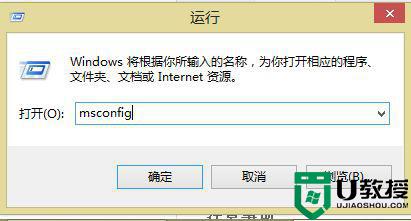
7、在启动中找到realtek音频管理器禁用即可。
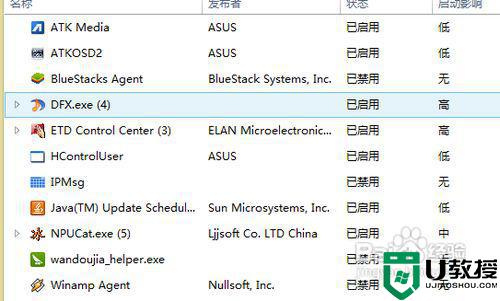
上述两种方法可以帮助关闭win7系统音频管理器,如果电脑有多重音频管理器,可以试着关闭掉一些。
win7系统音频管理器怎么关 详细教你关win7系统音频管理器相关教程
- w7系统音频管理器在哪里 win7音频管理器怎么设置才能出声音
- 电脑win7的音频管理器找不到怎么回事 WIN7电脑找不到Realtek高清晰音频管理器如何处理
- 高清晰音频管理器老是弹出来win7如何处理 win7怎么老是弹出Realtek高清晰音频管理器
- win7系统realtek高清晰音频管理器找不到的处理方法
- win7音频管理器不见了怎么办 win7电脑的音频管理器没有了如何解决
- win7音频管理器打不开怎么解决 win7音频管理器打不开怎么办
- win7电脑没有音频管理器怎么办 win7电脑音频管理器不见了怎么办
- win7高清晰音频管理器怎么打开 win7高清晰音频管理器在哪里打开
- win7电脑高清音频管理器在哪里 win7电脑高清晰音频管理器怎么打开
- 怎么把win7系统的高清晰音频管理器不让他弹出来
- Win11怎么用U盘安装 Win11系统U盘安装教程
- Win10如何删除登录账号 Win10删除登录账号的方法
- win7系统分区教程
- win7共享打印机用户名和密码每次都要输入怎么办
- Win7连接不上网络错误代码651
- Win7防火墙提示“错误3:系统找不到指定路径”的解决措施
热门推荐
win7系统教程推荐
- 1 win7电脑定时开机怎么设置 win7系统设置定时开机方法
- 2 win7玩魔兽争霸3提示内存不足解决方法
- 3 最新可用的win7专业版激活码 win7专业版永久激活码合集2022
- 4 星际争霸win7全屏设置方法 星际争霸如何全屏win7
- 5 星际争霸win7打不开怎么回事 win7星际争霸无法启动如何处理
- 6 win7电脑截屏的快捷键是什么 win7电脑怎样截屏快捷键
- 7 win7怎么更改屏幕亮度 win7改屏幕亮度设置方法
- 8 win7管理员账户被停用怎么办 win7管理员账户被停用如何解决
- 9 win7如何清理c盘空间不影响系统 win7怎么清理c盘空间而不影响正常使用
- 10 win7显示内存不足怎么解决 win7经常显示内存不足怎么办

